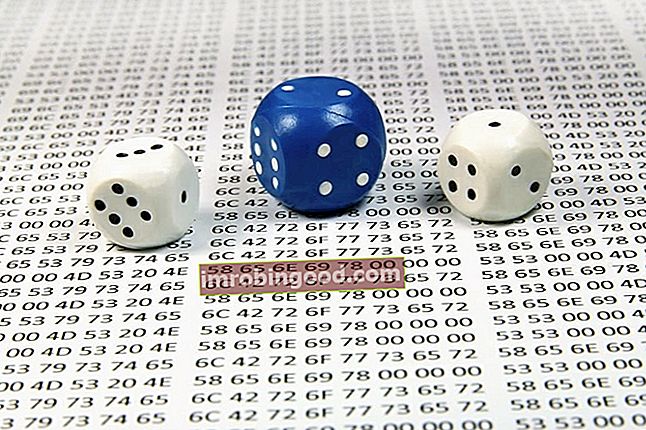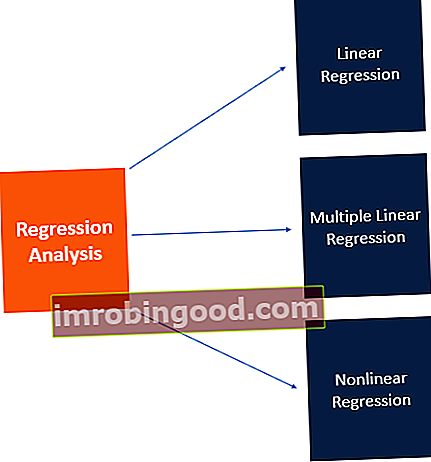Funkcija LAIKAS yra suskirstyta į „Excel“ DATA / LAIKAS funkcijų svarbiausių finansų analitikų „Excel“ funkcijų sąrašą. Šis apgaulingas lapas apima 100 funkcijų, kurias būtina žinoti kaip „Excel“ analitiką. LAIKAS padeda mums sukurti laiką su atskirais valandos, minutės ir antrojo komponento elementais.
Atliekant finansinę analizę Finansų analitiko pareigybės aprašymas Toliau pateiktame finansų analitiko pareigybės aprašyme pateikiamas tipiškas visų įgūdžių, išsilavinimo ir patirties, reikalingų samdyti analitiko darbą banke, įstaigoje ar korporacijoje, pavyzdys. Atlikite finansinių prognozių, ataskaitų ir veiklos metrikos stebėjimą, analizuokite finansinius duomenis, kurkite finansinius modelius, galbūt norėtume uždėti laiko žymą ataskaitoje. Tokiais atvejais TIME gali būti naudojamas konvertuoti teksto eilutę į dešimtainį formatą, kuris atspindi laiką. Funkcija taip pat gali būti naudojama atskiroms reikšmėms sujungti į vieną laiko vertę.
Formulė
= TIME (valanda, minutė, sekundė)
Funkcijoje LAIKAS naudojami šie argumentai:
- Valanda (būtinas argumentas) - tai gali būti nuo 0 (nulis) iki 32767, nurodantis valandą. Jei vertė yra didesnė nei 23, ji padalijama iš 24, o „Excel“ likusią dalį laiko valandos verte.
- Minutė (būtinas argumentas) - gali būti bet koks skaičius nuo 0 (nulis) iki 32767, nurodantis protokolą. Jei vertė yra didesnė nei 59, ji konvertuojama į valandas ir minutes.
- Antra (būtinas argumentas) - tai gali būti nuo 0 (nulis) iki 32767, nurodant sekundes. Jei vertė yra didesnė nei 59, ji konvertuojama į valandas, minutes ir sekundes.
Dešimtainis skaičius, kurį grąžina funkcija TIME, yra vertė nuo 0 (nulis) iki 0,99988426, nurodant laiką nuo 0:00:00 (12:00:00) iki 23:59:59 (11:59:59 PM).
Kaip naudoti „TIME“ funkciją „Excel“?
Kaip darbalapio funkciją, TIME gali būti įvesta kaip formulės dalis darbalapio langelyje.
Norėdami suprasti TIME funkcijos naudojimą, apsvarstykime keletą pavyzdžių:
1 pavyzdys
Tarkime, kad ištraukėme duomenis iš PDF failo ir gavome šiuos duomenis:

Dabar, jei norime laiką įrašyti į pačią langelį, tada naudojame TIME funkciją. Naudojama formulė būtų = TIME (B5, C5, D5), kuri TIME (valanda, minutės, sekundės).

Gauname rezultatus žemiau:

Jei galutinis rezultatas yra neigiamas skaičius, TIME grąžins #NUM! klaida. 4 eilutėje valandos yra 24, tai yra daugiau nei 23. Bet kuri didesnė nei 23 reikšmė bus padalinta iš 24, o likusi dalis bus laikoma valandos verte. Taigi, 24 būtų 00, o mes gausime -1 kaip sekundes, o tai yra neigiama, todėl atimta, kad gautų 11:59. Atminkite, jei pateiktas antrasis argumentas yra neigiamas arba yra didesnis nei 59, laikas tęsiasi atgal arba į priekį iki ankstesnės arba sekančios minutės.
Jei nurodytas minutės argumentas yra neigiamas arba yra didesnis nei 59, laikas tęsiasi atgal arba į ankstesnę ar kitą valandą. Taigi, 6 eilutėje rezultatas gaunamas kaip 17:59.
2 pavyzdys
Jei norime pridėti laiko prie nurodyto valandų skaičiaus, galime pridėti valandas, padalytas iš 24, arba naudoti LAIKO funkciją. Tarkime, kad mums pateikti šie duomenys:

Norėdami naudoti valandų skaičių prie nurodyto laiko, galime naudoti TIME funkciją. Funkcija taupo mus nuo poreikio prisiminti formulę, skirtą dešimtainėms valandoms paversti „Excel“ laiku. Naudojama formulė yra = A2 + LAIKAS (B2,0,0).
Gauname rezultatus žemiau:

Atminkite, kad TIME funkcija „persisuks“ atgal į nulį, kai reikšmės viršys 24 valandas, kaip matyti 5 ir 6 eilutėse.
Jei norime iš nurodyto laiko atimti valandas, turime naudoti formulę = MOD (A2-TIME (B2,0,0), 1).
MOD funkcija pasirūpins neigiamų skaičių problema. MOD „apvers“ neigiamas vertes iki reikiamų teigiamų verčių.
Ką reikia prisiminti apie TIME funkciją
- „TIME“ buvo pristatytas „MS Excel 2000“ ir yra prieinamas visomis vėlesnėmis versijomis.
- #NUM! klaida - įvyksta, jei nurodytos valandos argumentai įvertinami neigiamu laiku, pvz., jei nurodytos valandos yra mažesnės nei 0.
- #VERTYBĖ! klaida - įvyksta, kai kuris nors iš nurodytų argumentų nėra skaitinis.
Spustelėkite čia norėdami atsisiųsti „Excel“ failo pavyzdį
Papildomi resursai
Dėkojame, kad perskaitėte Finansų vadovą apie svarbias „Excel“ funkcijas! Skirdami laiko išmokti ir įvaldyti šias funkcijas, jūs žymiai pagreitinsite savo finansinę analizę. Norėdami sužinoti daugiau, peržiūrėkite šiuos papildomus finansų išteklius:
- „Excel“ funkcijos finansams „Excel“ finansams Šis „Excel for Finance“ vadovas išmokys 10 geriausių formulių ir funkcijų, kurias turite žinoti, kad būtumėte puikus „Excel“ finansų analitikas. Šiame vadove yra pavyzdžių, ekrano kopijų ir nuoseklios instrukcijos. Pabaigoje atsisiųskite nemokamą „Excel“ šabloną, kuriame yra visos finansinės funkcijos, aptartos mokymo programoje
- Išplėstinis „Excel“ formulių kursas
- Pažangios „Excel“ formulės, kurias turite žinoti Išplėstinės „Excel“ formulės turi žinoti Šios pažangios „Excel“ formulės yra labai svarbios norint žinoti ir pakels jūsų finansinės analizės įgūdžius į kitą lygį. Išplėstinės „Excel“ funkcijos, kurias turite žinoti. Sužinokite 10 geriausių „Excel“ formulių, kurias reguliariai naudoja visi pasaulinės klasės finansų analitikai. Šie įgūdžiai pagerins jūsų skaičiuoklės darbą bet kurioje karjeroje
- „Excel“ spartieji klavišai kompiuteriams ir „Mac“ „Excel“ spartieji klavišai kompiuteriui „Mac Excel“ spartieji klavišai - svarbiausių ir dažniausiai naudojamų „MS Excel“ spartiųjų klavišų sąrašas, skirtas kompiuterių ir „Mac“ vartotojams, finansams, apskaitos profesijoms. Spartieji klavišai pagreitina jūsų modeliavimo įgūdžius ir sutaupo laiko. Sužinokite apie redagavimą, formatavimą, naršymą, juostelę, specialųjį įklijavimą, manipuliavimą duomenimis, formulių ir langelių redagavimą ir kitus trumpinius